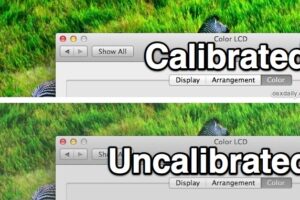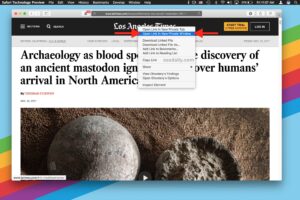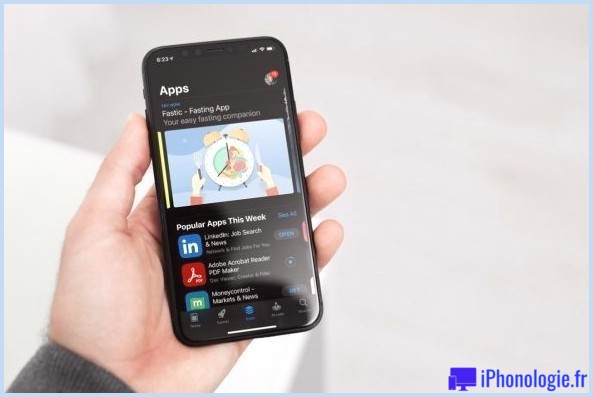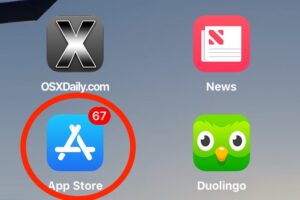configd : Correction des problèmes de forte utilisation du CPU avec le processus configd sous Mac OS X
configd est un démon de configuration système qui s'exécute derrière Mac OS X, la plupart des utilisateurs ne remarqueront ou ne verront jamais le processus de base d'OS X s'exécuter en arrière-plan de leur Mac. Cela dit, configd peut parfois s'activer et provoquer des pics inhabituels de CPU et d'activité des ventilateurs, ce qui fait ressembler votre Mac à une soufflerie. Les comportements étranges de configd sont facilement diagnostiqués en lançant Activity Monitor, en triant par l'option "% CPU" et en voyant le processus de l'utilisateur root "configd" se trouver en haut de la liste et occuper entre 20 et 95 % du CPU. Si ce comportement dure environ une minute, ce n'est généralement pas grave, des pics temporaires peuvent être normaux, il suffit donc de le laisser tourner et de l'ignorer, mais il arrive que configd s'égare de manière inexplicable et reste assis autour de 50% d'utilisation du CPU ou plus pendant des heures sans raison évidente - c'est ce que nous cherchons à résoudre ici.

Résoudre le problème de l'utilisation élevée du CPU configuré avec la relance de la force via le terminal
Nous allons relancer de force la configuration en lui donnant un coup de pied rapide dans le pantalon en utilisant la toute puissante commande "killall". Comme configd est un processus système, il sera instantanément relancé une fois qu'il aura été tué, et dans tous les cas où configd devient fou avec l'utilisation du processeur, cette astuce résout le problème.
Lancez le terminal (situé dans /Applications/Utilitaires/ comme d'habitude) et tapez la commande suivante :
sudo killall configd
Vous devrez entrer un mot de passe d'administrateur pour exécuter la commande en tant que super utilisateur, d'où le préfixe sudo. Exécuter la commande sans sudo est inefficace car le processus appartient à root (super utilisateur).
Si vous avez gardé le moniteur d'activité ouvert et trié par processeur, vous constaterez que le mot "configd" disparaît et, lorsqu'il est relancé, il ne figure plus en haut de la liste et ne consomme plus de quantités excessives de CPU. En cherchant le processus, vous devriez maintenant trouver qu'il consomme entre 0 et 1 % de CPU.

Si vous avez toujours des problèmes avec configd après avoir utilisé la commande killall, passez au bas de cet article pour en savoir plus sur la résolution des problèmes de configd.
Traitement des configurations sans terminal
Si vous n'êtes pas à l'aise avec la ligne de commande, il y a deux autres options :
- Quitter toutes les applications Mac en cours d'exécution, ce que vous pouvez faire manuellement ou en utilisant cette application maison pour tout quitter sous OS X
- Redémarrer le Mac
Redémarrer le Mac a le même effet que de tuer directement le processus configuré, bien que cela soit évidemment un peu plus intrusif pour votre flux de travail. Quitter chaque application peut aider si l'erreur de configuration est causée par un comportement erroné de l'application, nous en reparlerons dans un instant.
Diagnostiquer les problèmes de configuration spécifiques et se familiariser avec la configuration
Apple décrit officiellement configd comme suit :
Le démon configd est responsable de nombreux aspects de la configuration du système local. configd maintient des données reflétant l'état souhaité et actuel du système, fournit des notifications aux applications lorsque ces données changent, et héberge un certain nombre d'agents de configuration sous la forme de paquets chargeables.
Cet extrait est tiré de la page du manuel sur configd, à laquelle on peut accéder en tapant ce qui suit dans le terminal :
man configd
Vous pouvez lire cela directement sur votre Mac via la ligne de commande, ou sur le web en utilisant le lien "Developer Library" ici .
Si vous voulez essayer de diagnostiquer pourquoi configd est devenu fou en premier lieu, vous pouvez regarder dans les deux endroits suivants les bundles et les fichiers plist de configd, qui peuvent fournir quelques indices sur ce qui ne va pas et pourquoi :
/System/Library/SystemConfiguration/
/Bibliothèque /Préférences /Configuration du système/
Une autre option consiste à choisir de relancer configd en mode verbeux avec la commande suivante :
sudo /usr/libexec/configd -v
Cela permet d'exporter des informations détaillées vers la console système OS X, qui peut être lue soit à partir de l'application Console, soit à travers la ligne de commande. La comparaison de ces informations avec celles qui se trouvent dans les répertoires système susmentionnés peut être très utile pour diagnostiquer une cause précise.
L'expérience générale a montré que certaines applications et processus causent des problèmes de configuration plus souvent que d'autres, dont certains peuvent inclure Java et des services basés sur Java comme CrashPlan, certaines imprimantes où il y a des erreurs d'impression non résolues, et des configurations réseau incorrectes où une connexion réseau tente et échoue de manière répétée. C'est la raison pour laquelle l'arrêt de toutes les applications est parfois efficace pour résoudre le problème, car il peut mettre fin à la répétition des échecs qui provoque le déraillement de configd, et dans certains cas où l'arrêt de configd ne résout pas le problème, la suppression du fichier plist peut résoudre le problème une fois pour toutes. Vos expériences et résultats individuels peuvent varier.